Introducción
Este documento describe el proceso de actualización para Cisco Secure Firewall Threat Defense en alta disponibilidad administrado por un administrador de dispositivos Firepower.
Prerequisites
Requirements
Cisco recomienda tener conocimientos de estos temas:
- Conceptos y configuración de alta disponibilidad (HA)
- Configuración de Cisco Secure Firepower Device Manager (FDM)
- Configuración de Cisco Secure Firewall Threat Defence (FTD)
Componentes Utilizados
La información de este documento se basa en Virtual Cisco FTD, versión 7.2.8.
La información que contiene este documento se creó a partir de los dispositivos en un ambiente de laboratorio específico. Todos los dispositivos que se utilizan en este documento se pusieron en funcionamiento con una configuración verificada (predeterminada). Si tiene una red en vivo, asegúrese de entender el posible impacto de cualquier comando.
Overview
El funcionamiento de FDM consiste en actualizar un par cada vez. Primero el Standby, luego el Active, haciendo una conmutación por fallas antes de que se inicie la actualización Active.
Antecedentes
El paquete de actualización se debe descargar de software.cisco.com antes de la actualización.
En el clish de CLI, ejecute el comando show high-availability config en el FTD activo para verificar el estado del HA.
> show high-availability config
Failover On
Failover unit Primary
Failover LAN Interface: failover-link GigabitEthernet0/2 (up)
Reconnect timeout 0:00:00
Unit Poll frequency 1 seconds, holdtime 15 seconds
Interface Poll frequency 5 seconds, holdtime 25 seconds
Interface Policy 1
Monitored Interfaces 3 of 311 maximum
MAC Address Move Notification Interval not set
failover replication http
Version: Ours 9.18(3)53, Mate 9.18(3)53
Serial Number: Ours 9A1QUNFWPK1, Mate 9A45VNEHB5C
Last Failover at: 11:57:26 UTC Oct 8 2024
This host: Primary - Active
Active time: 507441 (sec)
slot 0: ASAv hw/sw rev (/9.18(3)53) status (Up Sys)
Interface diagnostic (0.0.0.0): Normal (Waiting)
Interface inside (192.168.45.1): Normal (Waiting)
Interface outside (192.168.1.10): Normal (Waiting)
slot 1: snort rev (1.0) status (up)
slot 2: diskstatus rev (1.0) status (up)
Other host: Secondary - Standby Ready
Active time: 8 (sec)
Interface diagnostic (0.0.0.0): Normal (Waiting)
Interface inside (0.0.0.0): Normal (Waiting)
Interface outside (0.0.0.0): Normal (Waiting)
slot 1: snort rev (1.0) status (up)
slot 2: diskstatus rev (1.0) status (up)
Si no hay errores visibles, continúe con la actualización.
Configurar
Paso 1. Cargar paquete de actualización
- Cargue el paquete de actualización de FTD en FDM mediante la GUI.
Esto debe descargarse previamente del sitio de software de Cisco en función del modelo de FTD y de la versión deseada. Vaya a Device > Updates > System Upgrade.
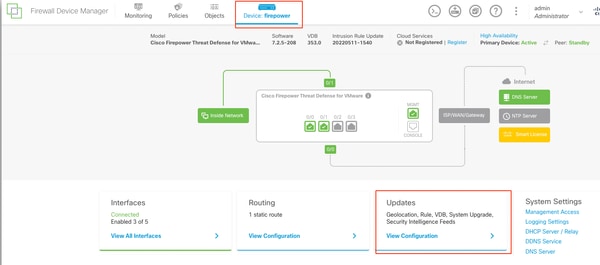 Actualizaciones
Actualizaciones
- Busque la imagen descargada anteriormente y, a continuación, elijaCargar.

Nota: Cargue la imagen en los nodos activos y en espera.
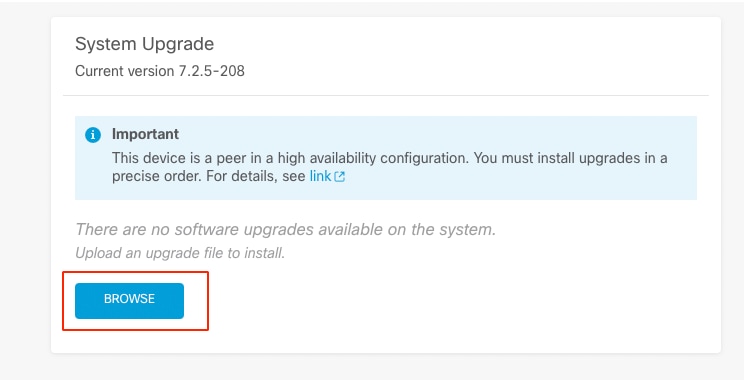 Ejecutar comprobación de preparación
Ejecutar comprobación de preparación
Paso 2. Comprobar la preparación
Las comprobaciones de preparación confirman si los dispositivos están preparados para continuar con la actualización.
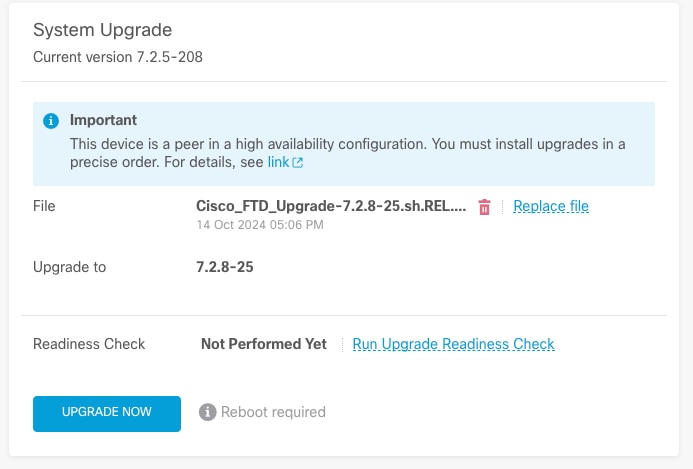 Ejecutar comprobación de preparación
Ejecutar comprobación de preparación
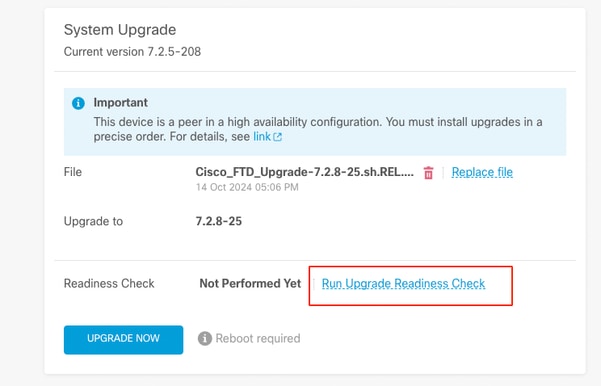 Comprobación de preparación de ejecución
Comprobación de preparación de ejecución
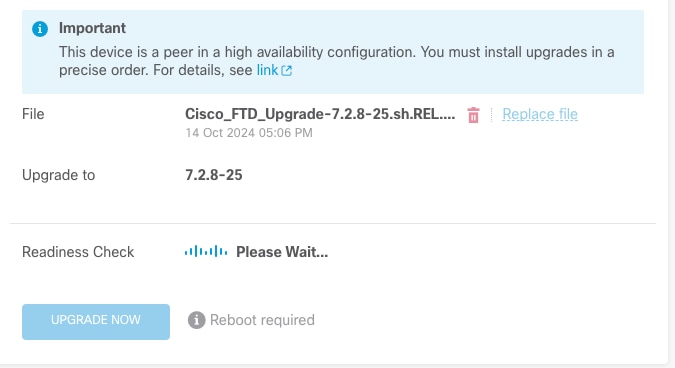 Ejecutar comprobación de preparación
Ejecutar comprobación de preparación
El progreso se puede verificar navegando hasta System > Upgrade.
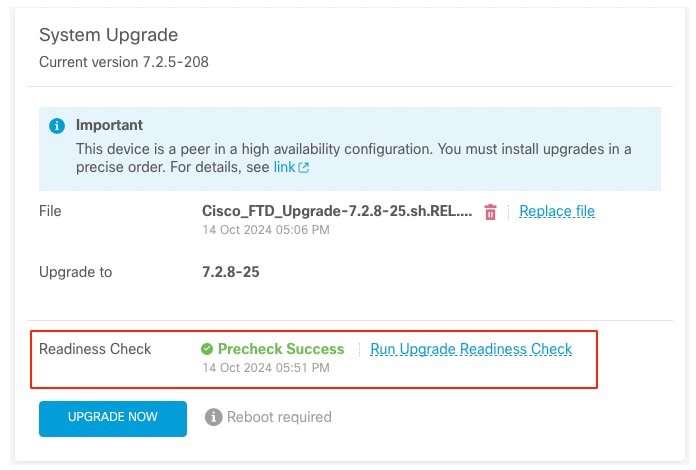 Ejecutar comprobación de preparación
Ejecutar comprobación de preparación
La actualización se puede realizar cuando la comprobación de preparación se haya completado en ambos FTD y el resultado sea Correcto.
Paso 3. Actualización del FTD en HA
- Elija Standby FDM y haga clic en Upgrade Now.
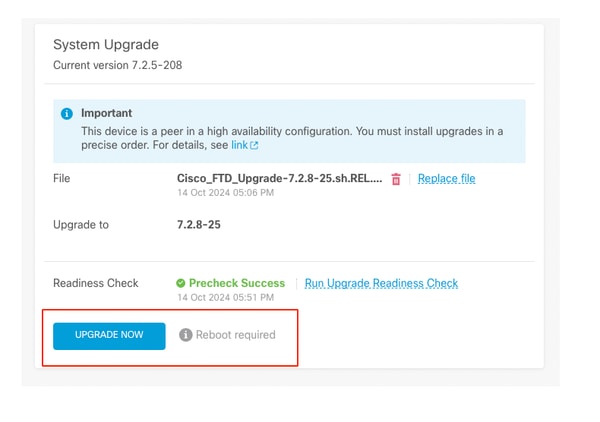 Actualice ahora
Actualice ahora
Antes de iniciar la actualización:
- No inicie una restauración del sistema al mismo tiempo que una actualización del sistema.
- No reinicie el sistema durante la actualización. El sistema se reinicia automáticamente en el momento adecuado durante la actualización, si es necesario reiniciar.
- No apague el dispositivo durante la actualización. Si interrumpe la actualización, el sistema puede quedar inutilizable.
Se cerrará su sesión en el sistema cuando comience la actualización.
Una vez finalizada la instalación, el dispositivo se reinicia.
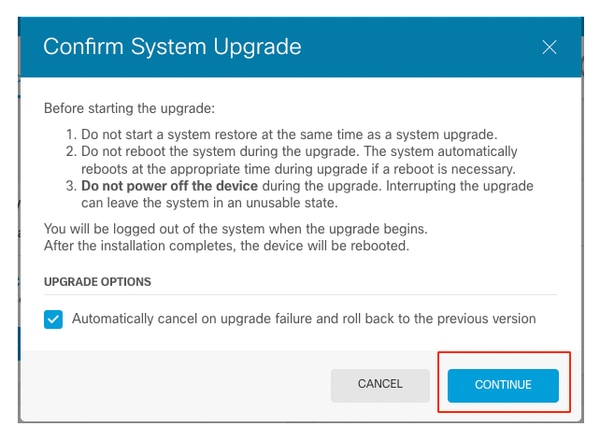 Continúe
Continúe

Nota: La actualización tarda aproximadamente 20 minutos por FTD.
En CLI, el progreso se puede verificar en la carpeta de actualización /ngfw/var/log/sf; pase al modo experto y acceda a enterroot.
> expert
admin@firepower:~$ sudo su
Password:
root@firepower:/home/admin# cd /ngfw/var/log/sf
root@firepower:/ngfw/var/log/sf# ls
Cisco_FTD_Upgrade-7.2.8.
root@firepower:/ngfw/var/log/sf/Cisco_FTD_Upgrade-7.2.8# ls -lrt
root@firepower:/ngfw/var/log/sf/Cisco_FTD_Upgrade-7.2.8# tail -f status.log
ui: Upgrade in progress: ( 8% done.22 mins to reboot). Preparing to upgrade... (200_pre/011_check_self.sh)
ui: Upgrade in progress: ( 8% done.22 mins to reboot). Preparing to upgrade... (200_pre/015_verify_rpm.sh)
ui: Upgrade in progress: ( 8% done.22 mins to reboot). Preparing to upgrade... (200_pre/100_check_dashboards.pl)
ui: Upgrade in progress: ( 8% done.22 mins to reboot). Preparing to upgrade... (200_pre/100_get_snort_from_dc.pl)
ui: Upgrade in progress: (12% done.21 mins to reboot). Preparing to upgrade... (200_pre/110_setup_upgrade_ui.sh)
ui: Upgrade in progress: (12% done.21 mins to reboot). Preparing to upgrade... (200_pre/120_generate_auth_for_upgrade_ui.pl)
ui: Upgrade in progress: (12% done.21 mins to reboot). Preparing to upgrade... (200_pre/152_save_etc_sf.sh)
ui: Upgrade in progress: (79% done. 5 mins to reboot). Finishing the upgrade... (999_finish/999_zz_install_bundle.sh)
ui: Upgrade in progress: (83% done. 4 mins to reboot). Finishing the upgrade... (999_finish/999_zzz_complete_upgrade_message.sh)
ui: Upgrade complete
ui: The system will now reboot.
ui: System will now reboot.
Broadcast message from root@firepower (Mon Oct 14 12:01:26 2024):
System will reboot in 5 seconds due to system upgrade.
Broadcast message from root@firepower (Mon Oct 14 12:01:31 2024):
System will reboot now due to system upgrade.
Broadcast message from root@firepower (Mon Oct 14 12:01:39 2024):
The system is going down for reboot NOW!
Actualice la segunda unidad.
Cambie de función para activar este dispositivo: Elija Device> High Availability y, a continuación, elija Switch Mode en el menú de engranajes. Espere a que el estado de la unidad cambie a activo y confirme que el tráfico fluye normalmente. A continuación, desconéctese.
Actualizar: Repita los pasos anteriores para iniciar sesión en el nuevo modo de espera, cargar el paquete, actualizar el dispositivo, supervisar el progreso y verificar el éxito.
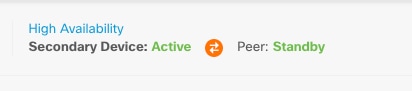 Alta disponibilidad
Alta disponibilidad
 Alta disponibilidad
Alta disponibilidad
En CLI, vaya a LINA (system support diagnostic-cli) y verifique el estado de failover en el FTD en espera mediante el comando show failover state.
> system support diagnostic-cli
Attaching to Diagnostic CLI ... Press 'Ctrl+a then d' to detach.
Type help or '?' for a list of available commands.
primary_ha> enable
Password:
primary_ha# show failover state
State Last Failure Reason Date/Time
This host - Primary
Standby Ready None
Other host - Secondary
Active None
====Configuration State===
Sync Skipped - STANDBY
====Communication State===
Mac set
primary_ha#
Paso 4. Switch Par Activo (Opcional)

Nota: Si el dispositivo secundario está activo, no tiene ningún impacto operativo.
Tener el dispositivo principal como activo y secundario como en espera es una práctica recomendada que ayuda a realizar un seguimiento de cualquier fallo que se pueda producir.
En este caso, el FTD activo está ahora en espera, se puede utilizar una conmutación por fallo manual para volver a activarlo.
- Vaya a Devices > High Availability.
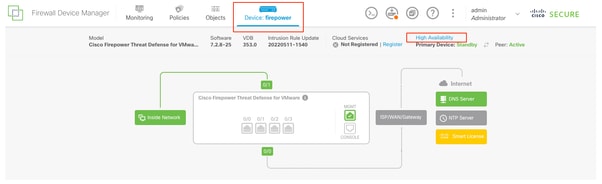 Alta disponibilidad
Alta disponibilidad
- Seleccione Modo de switch.
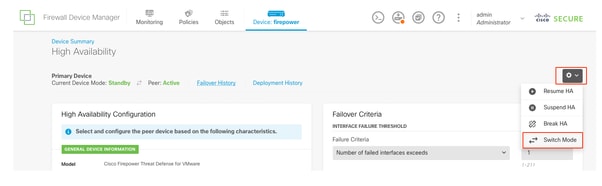 Modo de switch
Modo de switch
- Elija OK para confirmar el failover.
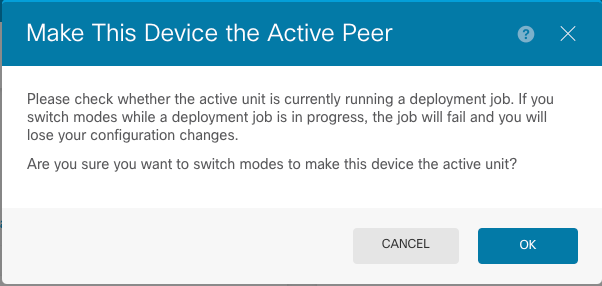 Peer activo
Peer activo
Validación del estado de HA al final de la actualización y conmutación por fallo realizada.
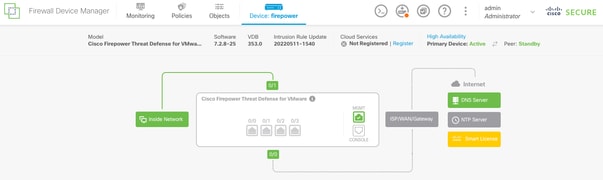 Dispositivos
Dispositivos
Paso 5. Implementación final
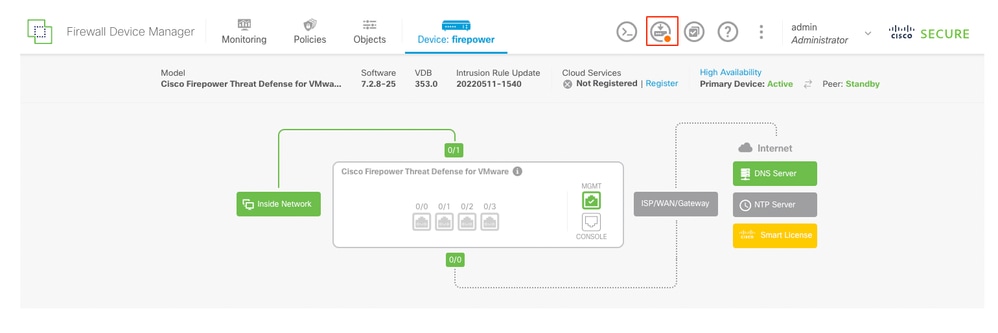
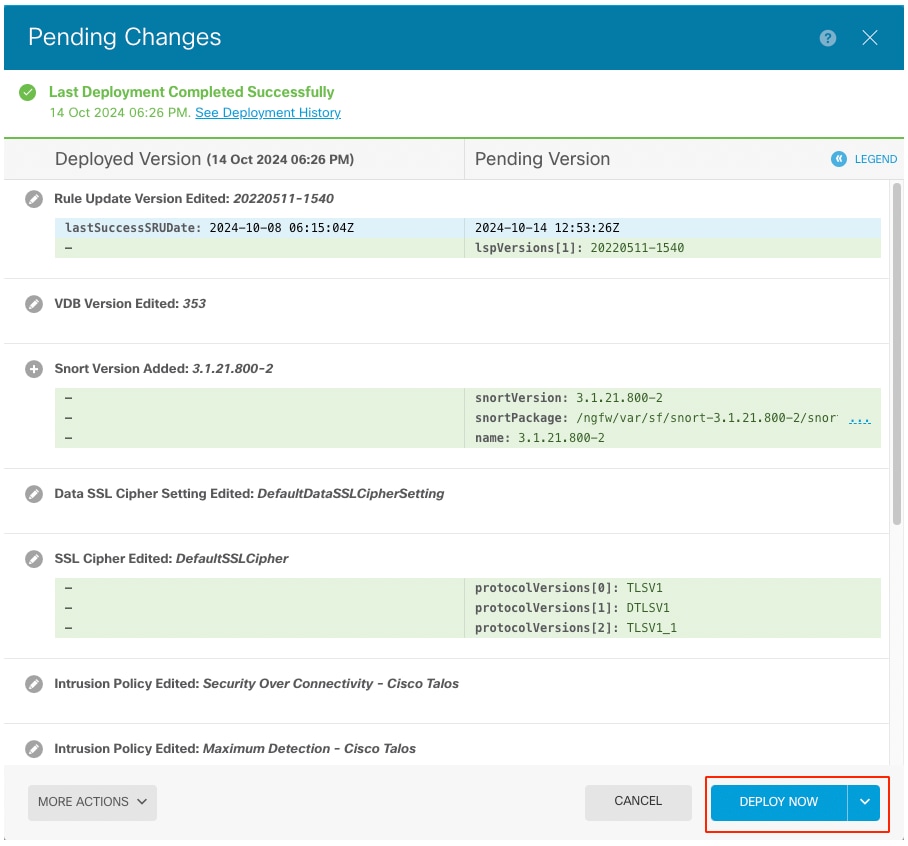 Implementación de políticas
Implementación de políticas
Validar
Para validar que el estado de HA y la actualización han finalizado, debe confirmar el estado:
Principal: Activo
Secundario: Preparado para espera
Ambos se encuentran en la versión que es la que se ha cambiado recientemente (7.2.8 en este ejemplo).
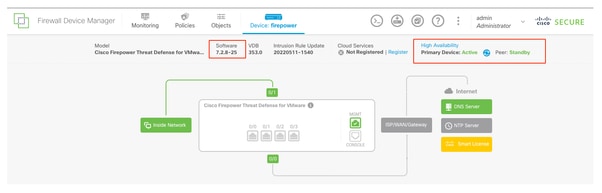 Failover
Failover
- Durante el clish de CLI, verifique el estado de failover usando los comandos show failover stateand show failover para obtener información más detallada.
Cisco Firepower Extensible Operating System (FX-OS) v2.12.1 (versión 73)
Cisco Firepower Threat Defense para VMware v7.2.8 (compilación 25)
> show failover state
State Last Failure Reason Date/Time
This host - Primary
Active None
Other host - Secondary
Standby Ready None
====Configuration State===
Sync Skipped
====Communication State===
Mac set
> show failover
Failover On
Failover unit Primary
Failover LAN Interface: failover-link GigabitEthernet0/2 (up)
Reconnect timeout 0:00:00
Unit Poll frequency 1 seconds, holdtime 15 seconds
Interface Poll frequency 5 seconds, holdtime 25 seconds
Interface Policy 1
Monitored Interfaces 3 of 311 maximum
MAC Address Move Notification Interval not set
failover replication http
Version: Ours 9.18(4)210, Mate 9.18(4)210
Serial Number: Ours 9A1QUNFWPK1, Mate 9A45VNEHB5C
Last Failover at: 14:13:56 UTC Oct 15 2024
This host: Primary - Active
Active time: 580 (sec)
slot 0: ASAv hw/sw rev (/9.18(4)210) status (Up Sys)
Interface diagnostic (0.0.0.0): Normal (Waiting)
Interface inside (192.168.45.1): Normal (Waiting)
Interface outside (192.168.1.10): Normal (Waiting)
slot 1: snort rev (1.0) status (up)
slot 2: diskstatus rev (1.0) status (up)
Other host: Secondary - Standby Ready
Active time: 91512 (sec)
Interface diagnostic (0.0.0.0): Normal (Waiting)
Interface inside (0.0.0.0): Normal (Waiting)
Interface outside (0.0.0.0): Normal (Waiting)
slot 1: snort rev (1.0) status (up)
slot 2: diskstatus rev (1.0) status (up)
Stateful Failover Logical Update Statistics
Link : failover-link GigabitEthernet0/2 (up)
Stateful Obj xmit xerr rcv rerr
General 11797 0 76877 0
sys cmd 11574 0 11484 0
up time 0 0 0 0
RPC services 0 0 0 0
TCP conn 0 0 0 0
UDP conn 176 0 60506 0
ARP tbl 45 0 4561 0
Xlate_Timeout 0 0 0 0
IPv6 ND tbl 0 0 0 0
VPN IKEv1 SA 0 0 0 0
VPN IKEv1 P2 0 0 0 0
VPN IKEv2 SA 0 0 0 0
VPN IKEv2 P2 0 0 0 0
VPN CTCP upd 0 0 0 0
VPN SDI upd 0 0 0 0
VPN DHCP upd 0 0 0 0
SIP Session 0 0 0 0
SIP Tx 0 0 0 0
SIP Pinhole 0 0 0 0
Route Session 1 0 0 0
Router ID 0 0 0 0
User-Identity 0 0 30 0
CTS SGTNAME 0 0 0 0
CTS PAC 0 0 0 0
TrustSec-SXP 0 0 0 0
IPv6 Route 0 0 0 0
STS Table 0 0 0 0
Umbrella Device-ID 0 0 0 0
Rule DB B-Sync 0 0 30 0
Rule DB P-Sync 1 0 266 0
Rule DB Delete 0 0 0 0
Logical Update Queue Information
Cur Max Total
Recv Q: 0 31 123591
Xmit Q: 0 1 12100
Si ambos FTD están en la misma versión y el estado de HA es correcto, la actualización ha finalizado.

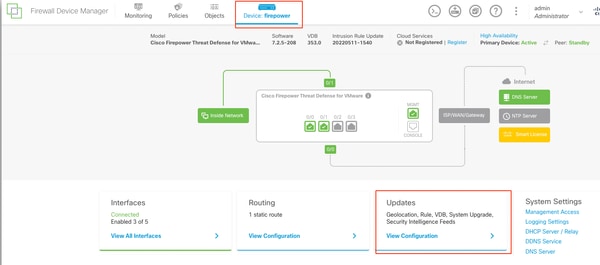

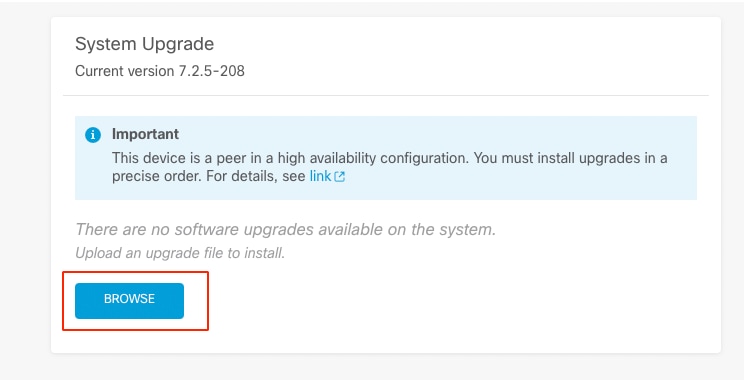
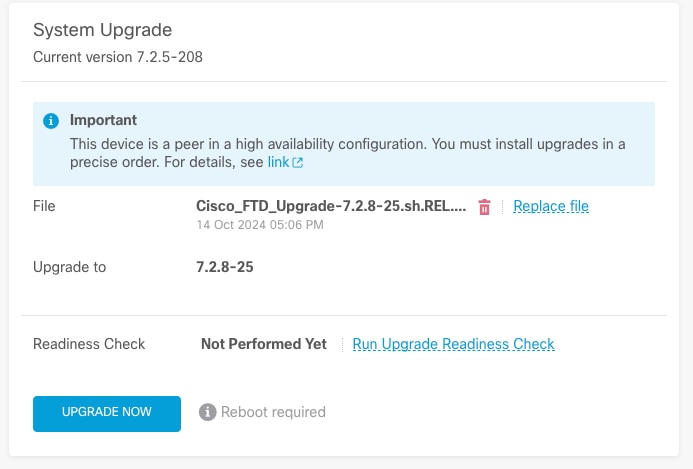
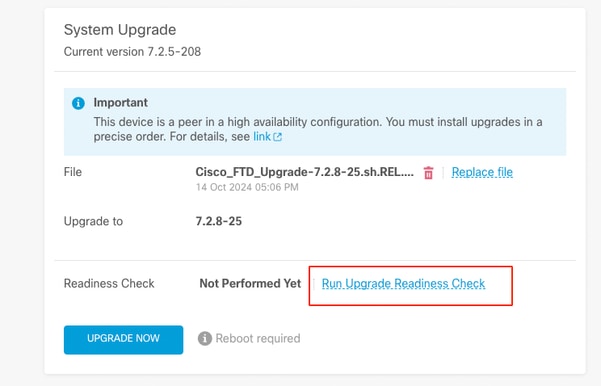
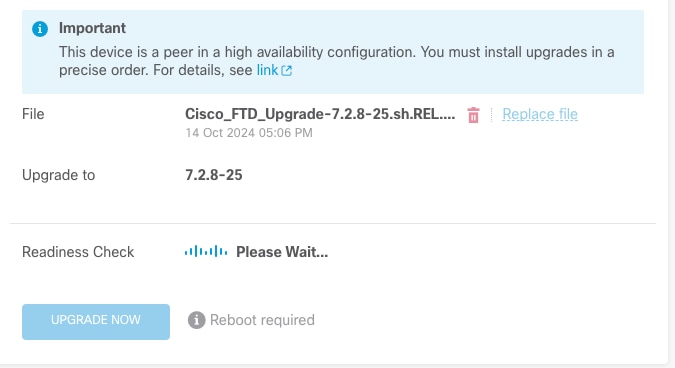
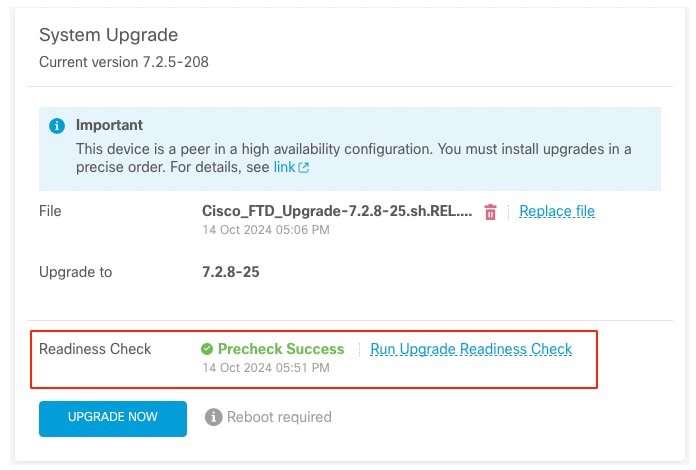
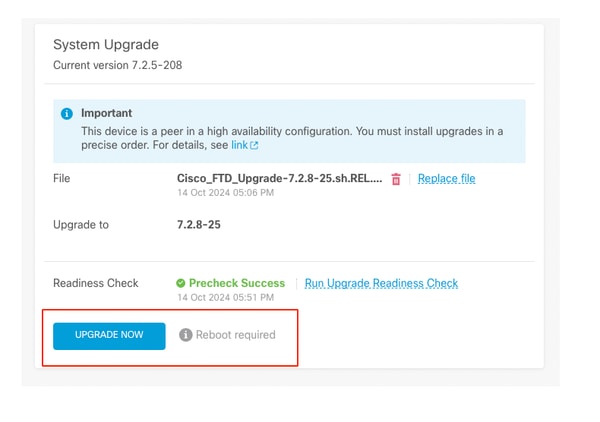
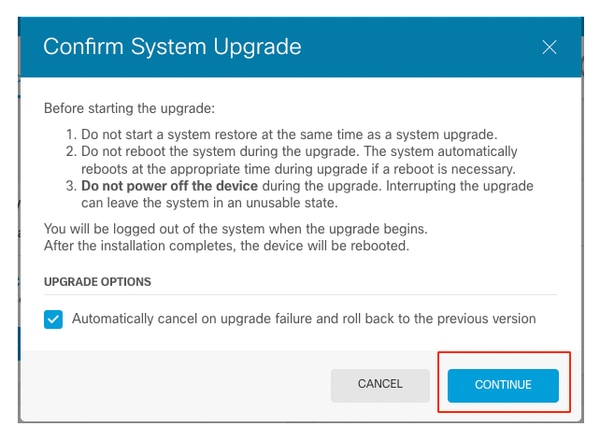
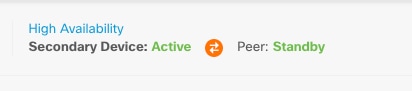

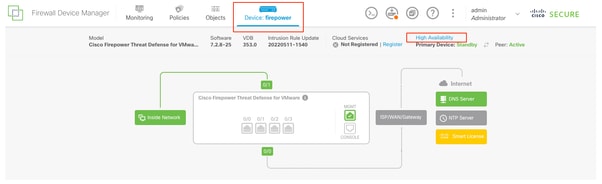
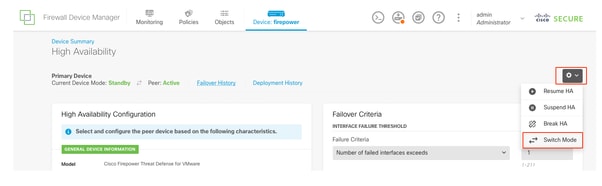
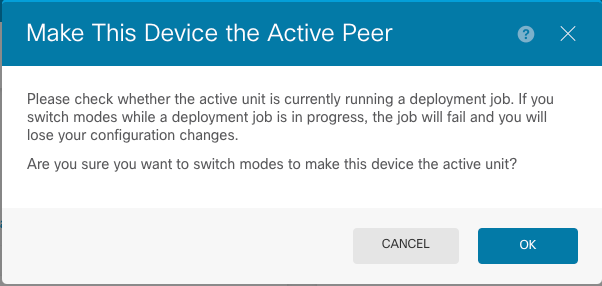
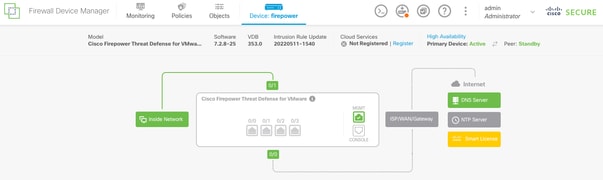
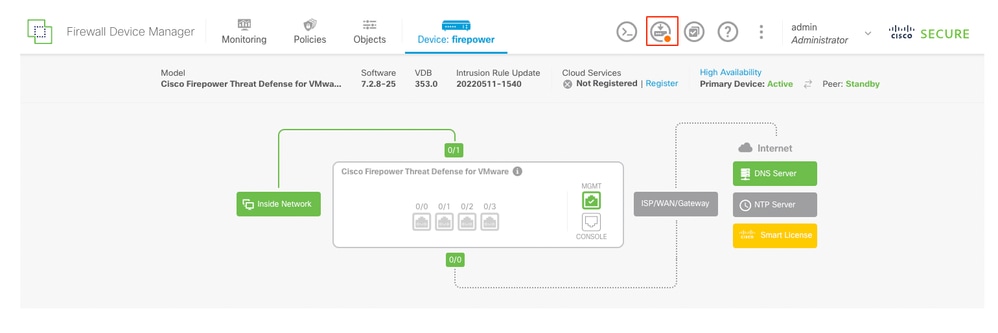
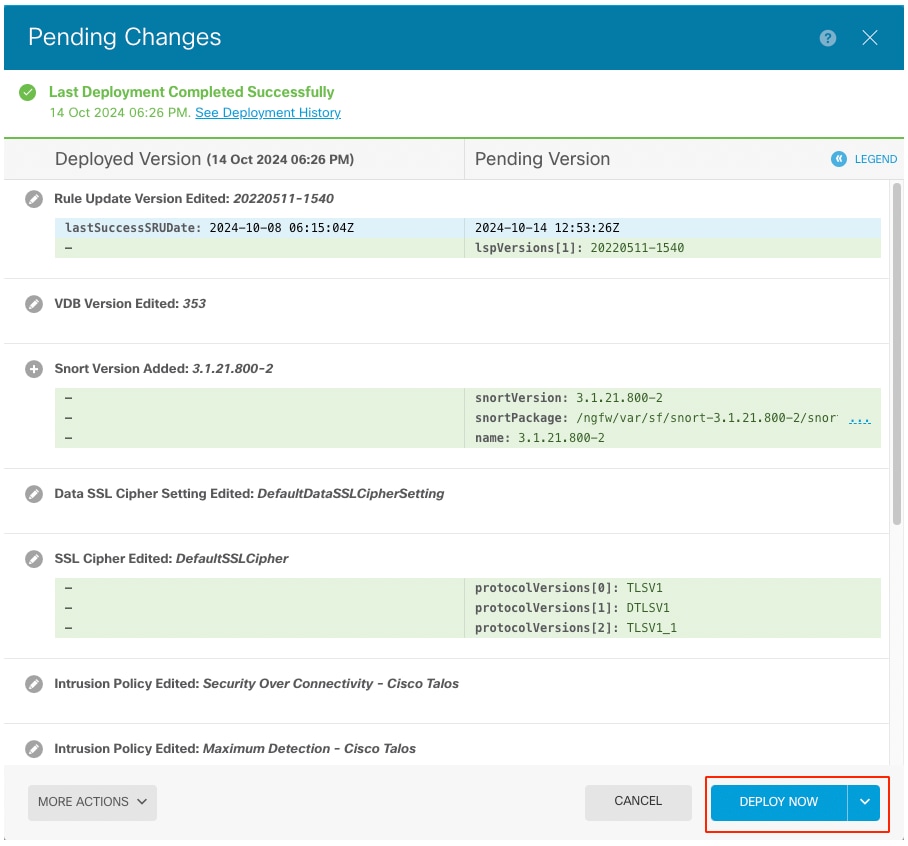
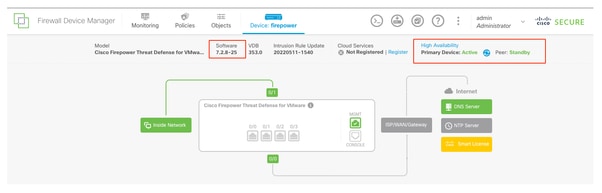
 Comentarios
Comentarios